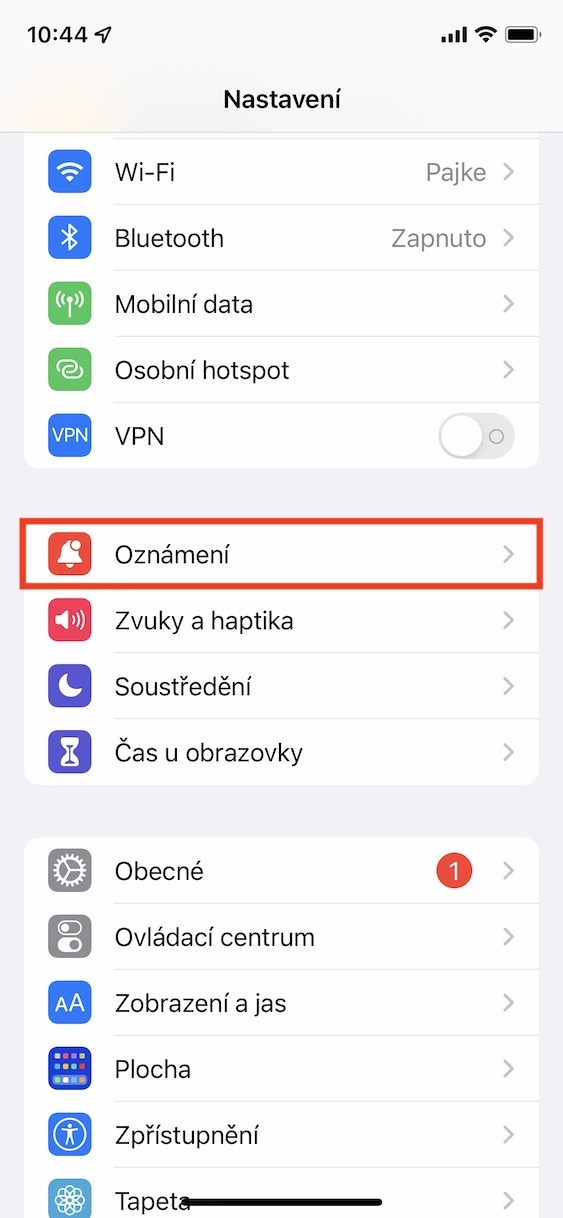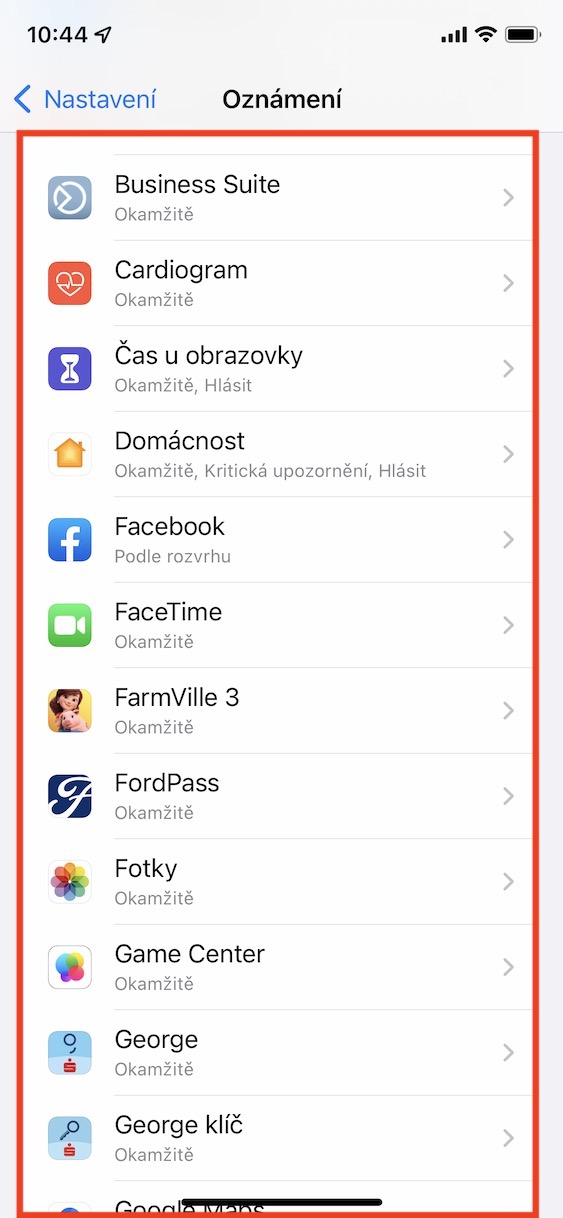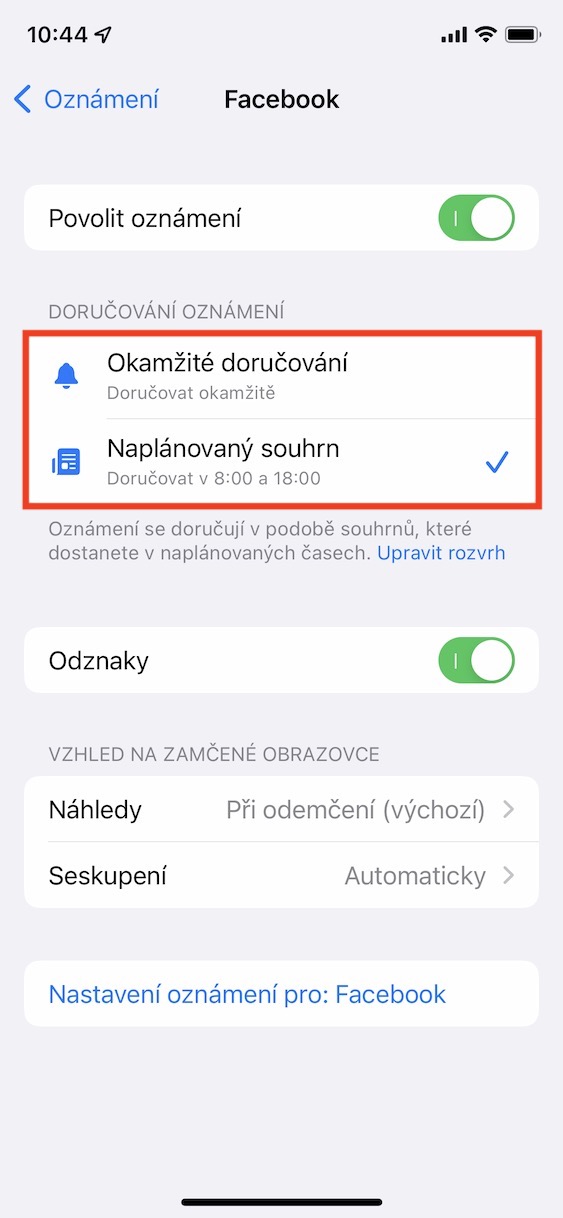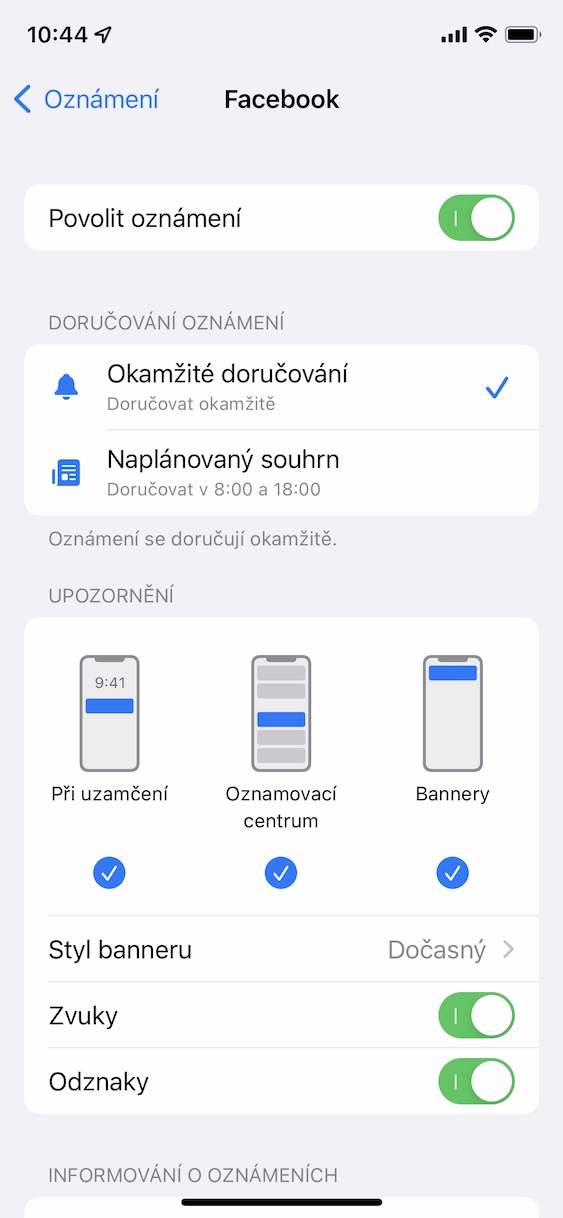De nombreuses nouvelles fonctionnalités sont disponibles dans le système d'exploitation iOS 15, même si cela ne semble pas être le cas à première vue. Cela est également prouvé par le fait que plusieurs longs mois se sont déjà écoulés depuis la sortie de ce système et que nous en parlons toujours dans notre magazine - et cela ne semble pas différent à l'avenir. Quant aux nouvelles fonctionnalités, Apple s'est beaucoup concentré sur la productivité de l'utilisateur et sur le fait que l'iPhone ne contrôle pas sa vie. En particulier, nous avons vu les modes Focus, dans lesquels vous pouvez régler pour que les applications ou les contacts ne vous dérangent pas non seulement pendant que vous travaillez, mais en plus, Apple a également mis au point des résumés de notifications programmés.
Il pourrait être vous intéresse

Comment désactiver l'envoi des notifications d'application au résumé programmé sur iPhone
Désormais, lorsque vous téléchargez une nouvelle application sur votre iPhone et que vous la lancez pour la première fois, le système vous demandera, entre autres, s'il doit envoyer la notification immédiatement de manière classique ou sous forme de résumé programmé. Avec les résumés programmés, vous pouvez facilement définir une heure à laquelle toutes les notifications de la dernière période vous parviendront en même temps. Par exemple, si vous définissez un résumé programmé pour 12h00 et 20h00, toutes les notifications entre ces heures seront collectées et vous seront ensuite envoyées en même temps à ces heures. Si vous êtes bloqué après le premier lancement de l'application et que vous souhaitez désactiver l'envoi des notifications de l'application sélectionnée vers le résumé programmé, procédez comme suit :
- Tout d’abord, vous devez accéder à l’application native sur votre iPhone Réglages.
- Une fois que vous avez fait cela, faites défiler un peu vers le bas et cliquez sur la section Notification.
- Ici donc dans la liste recherchez et cliquez sur l'application, pour lequel vous souhaitez désactiver l'envoi des notifications au résumé planifié.
- Sur l'écran suivant, enfin, dans la catégorie Envoi des notifications cocher possibilité Livraison immédiate.
En utilisant la méthode ci-dessus, vous pouvez configurer votre iPhone pour que les notifications de l'application sélectionnée s'affichent immédiatement, et non dans le cadre de résumés programmés. Si, en revanche, vous souhaitez envoyer des notifications sous forme de résumés, cochez simplement l'option Résumé programmé. Bien entendu, il est nécessaire que la fonctionnalité Résumés programmés soit active et configurée. Vous pouvez y parvenir en Paramètres → Notifications → Résumé programmé, où il suffit d'activer la fonction. Après le premier lancement, un assistant vous sera présenté pour vous guider tout au long de la configuration.